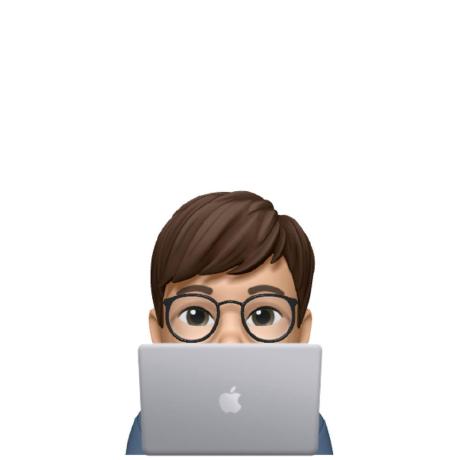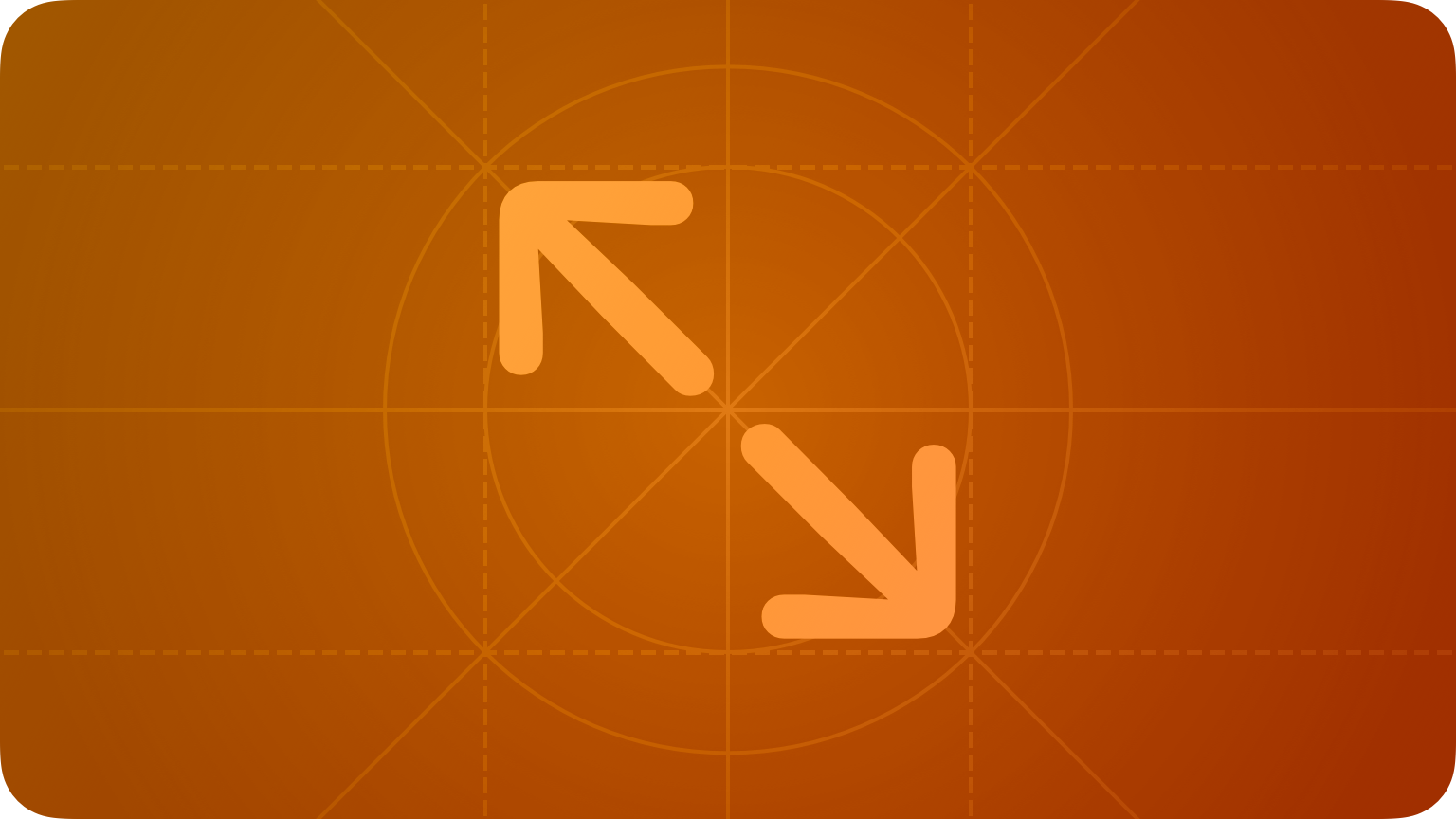
📝 WWDC22이후 업데이트된 Human Interface Guigeline(HIG)을 번역한 내용입니다.
오탈자나 오역 알려주시면 감사하겠습니다.iPhone, iPad 그리고 Mac은 집중 환경을 가능하게 하는 전체 화면 모드를 제공하며, 종종 사람들이 시스템이나 앱 컨트롤을 나타나게 할 때 까지 이들을 숨겨둡니다.
모범 사례 Best Practices
경험에 알맞을 때 전체화면 모드를 활성화하십시오. 사람들은 게임을 플레이하거나, 미디어를 재생하거나, 몰입형 작업을 수행할 때 전체화면 모드를 선호하지만 모든 앱에서 이러한 경험을 제공하는 것은 아닙니다. 예를 들어 macOS의 계산기는 보통 계산을 하고 그 결과를 다른 곳에 붙여넣는 데 사용하기 때문에 전체 화면 모드를 지원할 필요가 없습니다.
사람들이 전체 화면 모드를 종료하지 않고 작업을 완료할 수 있도록 필수 앱 기능에 대한 접근성을 유지하십시오. 예를 들어 전체 화면 미디어 환경에서는 재생 컨트롤을 지속적으로 사용할 수 있도록 하거나 사람들이 필요할 때 쉽게 표시할 수 있어야 합니다.
일반적인 경우 iPadOS 또는 macOS 앱이 전체 화면 모드에 있는 동안 사람들에게 Dock을 나타낼 수 있도록 하십시오. 사람들이 앱 및 기타 Dock 항목을 빠르게 열 수 있도록 Dock에 대한 접근성을 유지하는 것이 중요합니다. 화면의 가장자리에서 사용자 경험을 제공하는 몰입형 게임은 예외입니다.
필요한 경우 전체 화면 공간을 활용하도록 인터페이스를 조정하십시오. 전체 화면에서 사용할 수 있는 공간은 일반적으로 전체 화면이 아닌 공간보다 큽니다. macOS와 같은 일부 경우 창은 전체 화면 모드로 전환될 때 너비와 높이가 모두 커질 수 있습니다. 필수 영역에 집중하고 공간을 잘 활용하려면 인터페이스의 비율을 미묘하게 조정하고 싶을 수 있습니다. 이러한 유형의 조정이 앱에서 의미가 있는 경우 어색한 전환을 피하고, 인터페이스 변화를 즉시 인식할 수 있는 상태로 유지해야 합니다.
사람들에게 전체 화면 모드를 언제 종료할 지 선택하게 하십시오. 사람들은 일반적으로 다른 앱으로 전환하거나 영화나 게임 재생과 같은 몰입형 활동을 마칠 때 전체 화면 모드를 자동으로 종료할 것으로 예측하지 않습니다.
플랫폼에 관한 고려 사항 Platform consideration
tvOS 또는 watchOS는 지원하지 않습니다.
iOS, iPadOS
적절한 경우에 홈 인디케이터를 자동으로 숨길 수 있습니다. 자동 숨기기를 활성화하면 사람들이 몇 초 동안 화면을 터치하지 않으면 인디케이터가 사라지고 터치하면 다시 나타납니다. 비디오 또는 사진 슬라이드쇼 재생과 같은 시각적인 경험 혹은 게임 플레이 중에만 이를 활성화하십시오.
macOS
시스템에서 제공하는 전체 화면 환경을 사용하십시오. 시스템 전체 화면 지원을 사용하면 전체 화면 창이 모든 상황에서 잘 작동합니다. 개발자 지침은 toggleFullScreen(_:)을 참조하십시오.
사용자 정의 전체 화면 지원을 사용하는 경우 전체 화면 창 콘텐츠를 가리지 않도록 시스템 정의 영역을 따르십시오. 예를 들어, 일부 Mac 모델에는 화면 상단 중앙의 영역을 차지하는 카메라 하우징이 있습니다. 시스템의 전체 화면 지원을 사용하면 이 영역이 자동으로 적용됩니다. 사용자 정의 전체 화면 환경을 사용하는 경우 콘텐츠를 배치할 때 시스템 정의 영역을 고려해야 합니다. macOS는 맞춤형 전체 화면 환경을 사용할 때 콘텐츠를 배치하는 데 도움이 되는 두 가지 방법을 제공합니다.
- safeAreaInsets 프로퍼티는 화면의 안전 영역을 정의하는 위쪽, 아래쪽, 왼쪽 및 오른쪽 값이 포함됩니다. 상단 값을 사용해서 화면 상단에서 콘텐츠가 가려지지 않도록 하십시오.
- auxiliaryTopLeftArea 및 auxiliaryTopRightArea 프로퍼티는 카메라 하우징의 왼쪽과 오른쪽과 안전 영역 외부의, 가려지지 않은 영역을 나타내는 화면 상단의 직사각형을 정의합니다.
작업을 수행하는 데 필요할 때 툴바를 계속 표시하고 컨텐츠에 집중될 때 이를 숨기십시오. 툴바를 항상 표시하거나 사람들이 포인터를 화면 상단으로 이동할 때만 나타나도록 전체 화면 창을 설정할 수 있습니다. 예를 들어 캘린더는 항상 툴바를 표시하여 필수적인 탐색 및 일정 관리 컨트롤에 빠르게 액세스할 수 있습니다. 반면 미리보기는 도구 모음을 숨겨 사람들이 컨텐츠를 읽거나 보는 데 집중할 수 있도록 합니다. 메뉴 표시줄은 일반적으로 사람들이 표시하지 않는 한 전체 화면 모드에서 숨겨집니다.
항상 사람들이 Mission Control에 접근할 수 있도록 하십시오. 앱에만 집중하고 있는 경우에도 사람들은 Mission Control을 호출하여 열려 있는 다른 창, 전체 화면 앱, 데스크탑 및 스페이스를 미리 보고 탐색할 수 있기를 기대합니다. 앱에서 지원하는 경험 유형에 관계없이 사람들이 Mission Control에 들어가기 위해 사용하는 키보드 단축키와 제스처를 존중하십시오.
사람들이 전체 화면 앱에서 떠난 뒤 다시 돌아왔을 때 중단한 부분부터 다시 시작하도록 도우십시오. 예를 들어, 게임이나 슬라이드쇼는 사람들이 앱을 떠날 때 자동으로 일시 중지되어 사용자가 아무것도 놓치지 않도록 해야 합니다.
전체 화면 모드에서 사용할 보조 윈도우를 구성하십시오. 보조 윈도우를 전체 화면 콘텐츠 위에 표시하려면 적절한 구성이 필요합니다. 개발자 지침은 fullScreenAuxiliary를 참조하십시오.
사람들이 앱에 있는 동안 파일에 액세스할 것으로 예상하는 경우 전체 화면 모드에서 액세스할 수 있는 편리한 방법을 제공하십시오. 사람들이 파일 열기, 이미지 가져오기, 파일 저장 또는 유사한 상호 작용을 수행하기 위해 전체 화면 모드를 종료하도록 하지 마십시오. 예를 들어 현재 모드에 관계없이 사람들이 앱에서 이미지를 열 수 있도록 하는 앱 내 이미지 브라우저를 구현할 수 있습니다.